- Softedge Einstellungen
- AVC-WARP Presets
Die Anzahl der Heads stellen Sie zuvor im "Settings"-Menü unter "Main-settings" "Heads" ein.
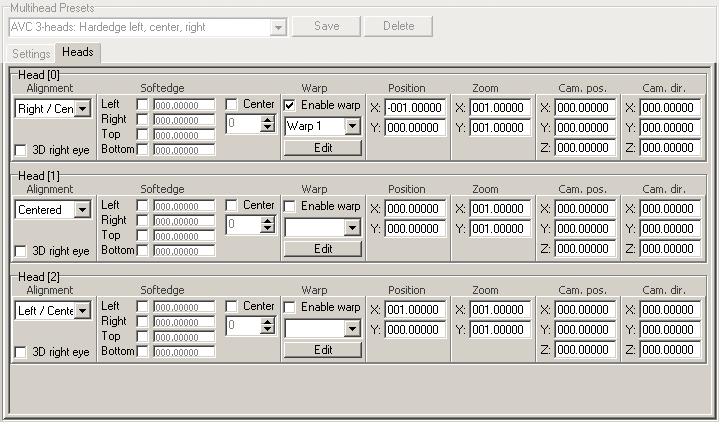
"Head" (Kopf/Monitor)
Hier sind alle Heads aufgelistet, die in den "Main-settings" unter "Heads"
eingestellt wurden.
"Alignment" (Ausrichtung)
"3D right eye" (3D rechtes Auge)
"Softedge" (Weiche Kante)
"Warp" (AVC-WARP)
"Position & Zoom" (Position & Zoom)
"Cam pos. & Cam dir" (Kamera Position & Kamera Richtung)
Falls die darzustellende Leinwand nicht mit der des Heads übereinstimmt, können Sie hier die Ausrichtung auf dem Head einstellen.
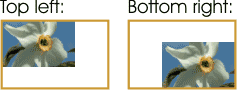
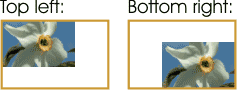
"3D right eye" (3D rechtes Auge)
Für 3D-Stereo-Projektionen können Sie hier den Head aktivieren, der das Bild für das rechte Auge darstellen soll.
"Softedge" (Weiche Kante)
Aktivierung und Einstellung der Softedge-Maskierungen.
Wichtig:
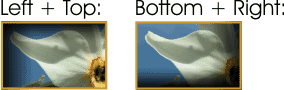
Wichtig:
 |
Zuvor müssen Sie im "Settings"-Menü "Softedge" aktivieren und einen Wert vorgeben, da hier nur ein "offset" zugefügt wird! |
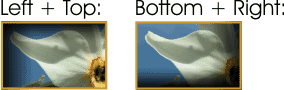
"Warp" (AVC-WARP)
Hier können Sie die Projektionsverzerrung für jeden Head einstellen (AVC-WARP Technik).
Sehen Sie unter AVC-WARP.
Sehen Sie unter AVC-WARP.
"Position & Zoom" (Position & Zoom)
Planare-Einstellung von Position und Größe (Zoom) der Projektionsebene.
Somit können Sie ohne perspektivische Verzerrungen einen beliebigen Ausschnitt vom Projekt darstellen. Wichtig:
Somit können Sie ohne perspektivische Verzerrungen einen beliebigen Ausschnitt vom Projekt darstellen. Wichtig:
 |
Zuvor müssen Sie im "Settings"-Menü auf den "Manual"-Modus umschalten, da im "Automatic"-Modus diese Werte von der Software berechnet werden! |
"Cam pos. & Cam dir" (Kamera Position & Kamera Richtung)
Kamera-Einstellung von Position und Richtung ("direction") der Projektionsebene.
Wichtig:
Wichtig:
 |
Diese Einstellungen soltten Sie nur für 3D-Szenen nutzen um die Schau aus einem anderen Blickwinkel zu zeigen. Nutzen Sie immer die "Position & Zoom"-Einstellungen um den planaren Ausschnitt zu bestimmen. Nur dann passen z.B. bei Softedge-Projektionen die Überlappungsbereiche exakt übereinander! |